- 系统
- 教程
- 软件
- 安卓
时间:2020-07-15 来源:u小马 访问:次
VMware Workstation11是一款专业易用的桌面虚拟计算机软件,它可以为用户提供一台电脑使用多个不同的系统,让用户真正的实现一机多用,它可以在一台计算机上模拟整个网络环境,以及开发测试和部署等操作。今天小编来教大家使用VMware 11安装原版Win10系统的具体方法,希望大家会喜欢。
访问:
VMware 11安装原版Win10系统的方法:
1.首先下载VMware11虚拟机软件和win10系统镜像文件
2.首先安装VMware虚拟机。安装完后,打开虚拟机,点击新建虚拟机
3.点击下一步,选择稍后安装系统。
4.现在win10 2004也即将发布,建议大家选择win10系统,点下一步
5.然后选择你要安装的硬盘位置,建议至少40G以上的空间。
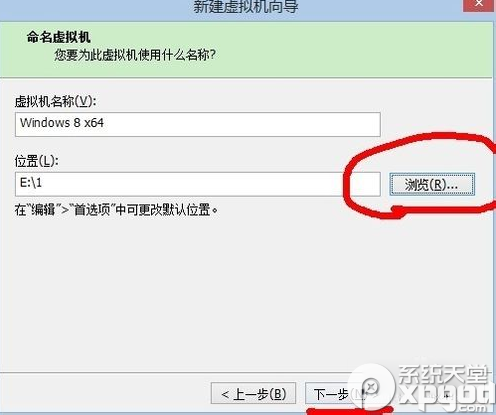
6.选择分配空间的大小,建议40G以上,我选择了60G,然后点下一步。最后点完成
7.现在准备配置虚拟机。内存选择2G以上。CPU双核。在选择你刚刚下载的win10镜像路径。点确定,就可以了。
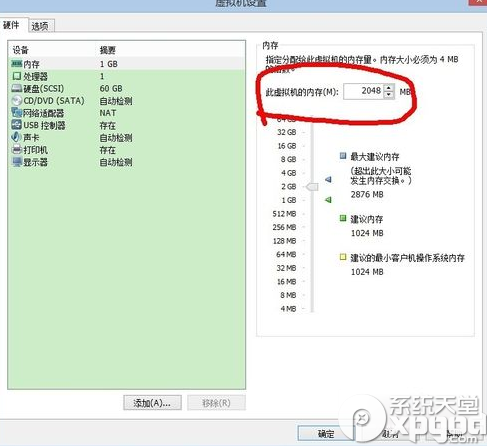
8.下面就开始安装win10吧。点击运行虚拟机
9.根据提示安装即可。
以上介绍的内容就是关于VMware 11安装原版Win10系统的方法教程,不知道大家学会了没有,如果你也遇到了这样的问题的话可以按照小编的方法自己尝试一下,希望可以帮助大家解决问题,谢谢!!!想要了解更多的软件教程请关注Win10镜像官网~~~





